▪️Endereços
Digite o CEP e clique em
"Buscar"para que os campos sejam preenchidos:
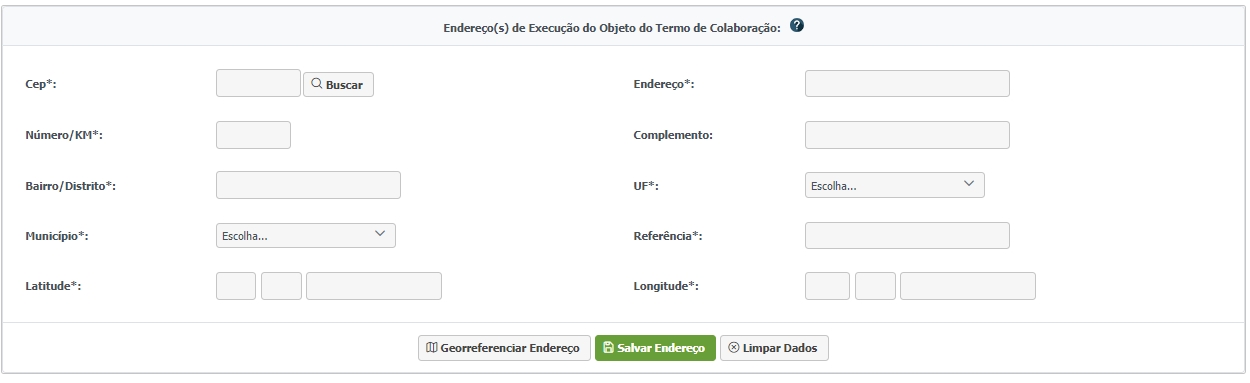
Os campos "Endereço", "Bairro/Distrito", "Município" e "UF" serão preenchidos automaticamente, sendo necessário preencher obrigatoriamente os campos de "Número/KM". Não esquecer de preencher o campo de complemento, se houver.

Após o preenchimento do "Número/Km", clicar em "Obter Coordenadas" para preencher automaticamente os campos de "Latitude" e "Longitude".

EM CASO DE CEP REGIONAL ÚNICO
Caso o CEP informado seja único para a região, o sistema não irá conseguir puxar os detalhes da localização. Neste caso, insira o CEP geral, clique em "Buscar" e modifique o campo "Endereço" que será pré-preenchido com o nome do município e insira as demais informações.

Para seguir com a latitude e longitude, pesquise o endereço no Google Maps. Clique com o botão direito do mouse no ícone de alfinete localizado no endereço correspondente:
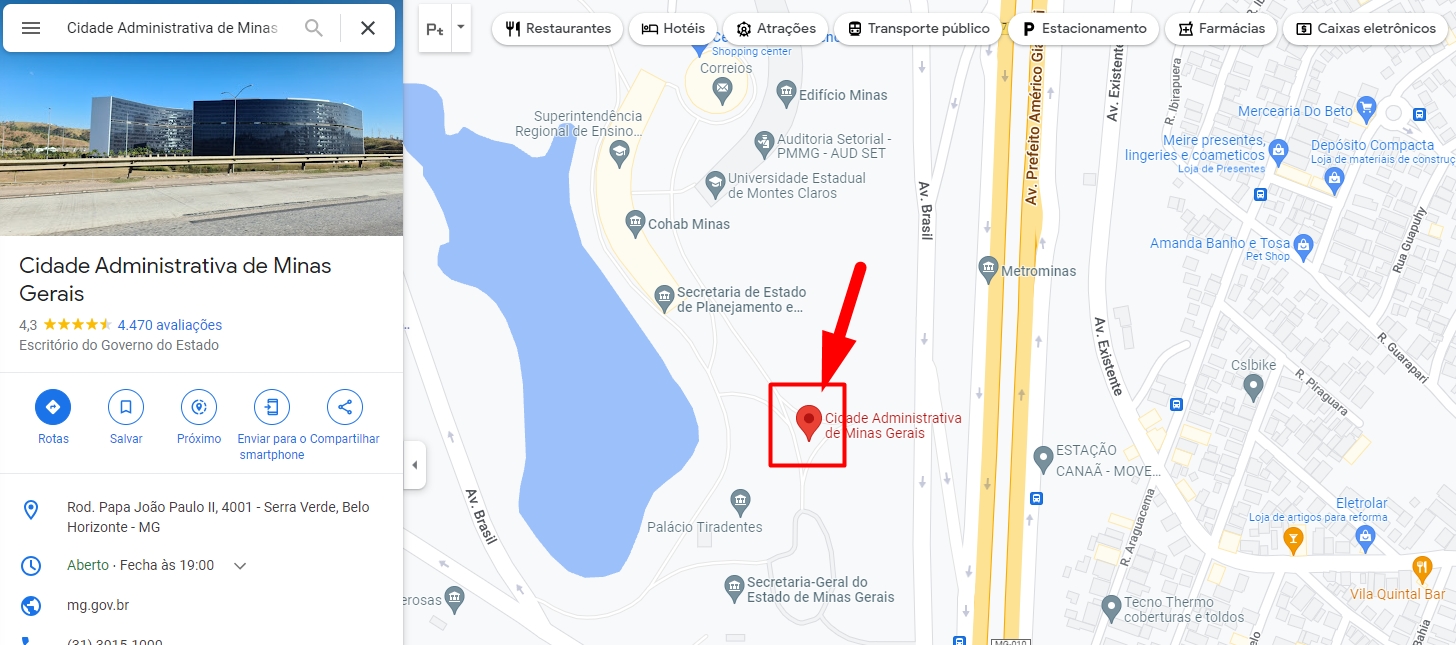
Clique na opção
"O que há aqui?":
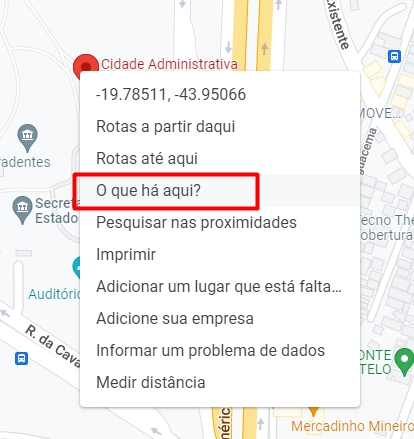
Uma pequena janela será exibida no inferior da tela. Clique no número correspondente ao endereço:
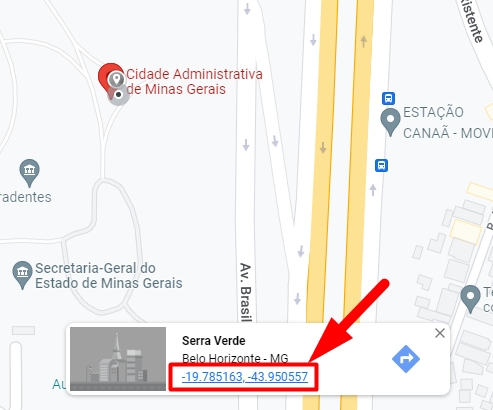
As coordenadas de latitude e longitude serão exibidas no lado esquerdo da tela:
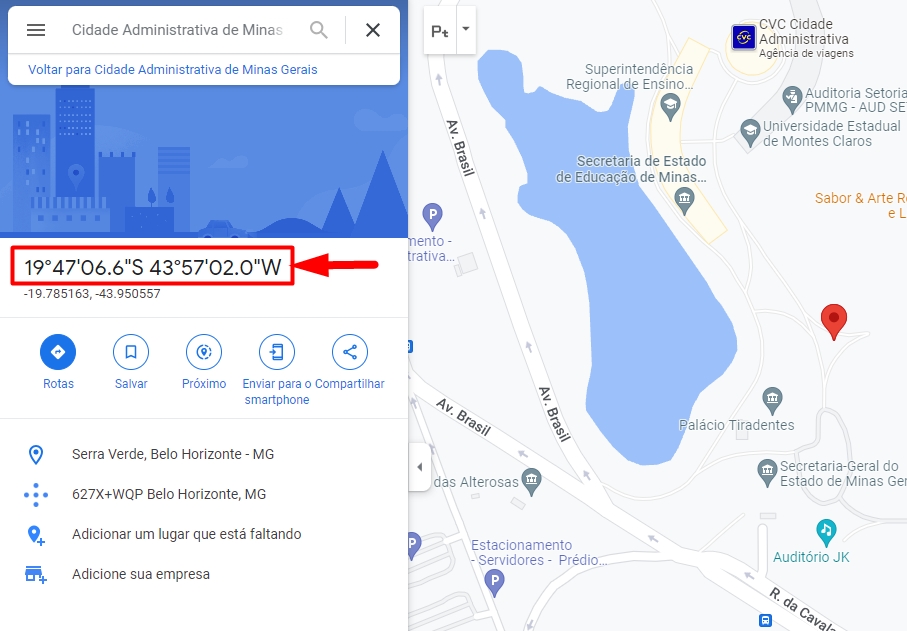
Copie os dados e preencha corretamente os campos de latitude e longitude. Clique em
"Salvar Endereço":

O endereço salvo será exibido na "Lista de Endereços":

Last updated
Was this helpful?
